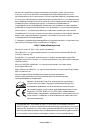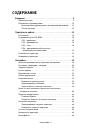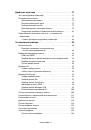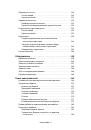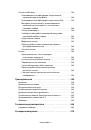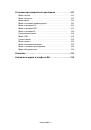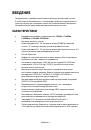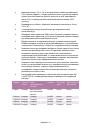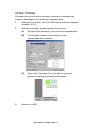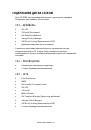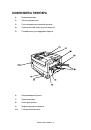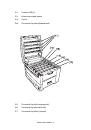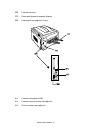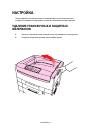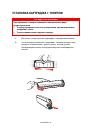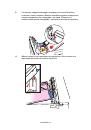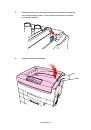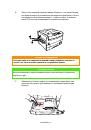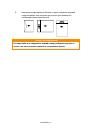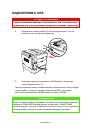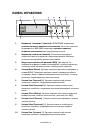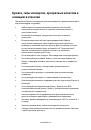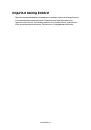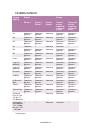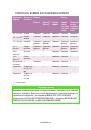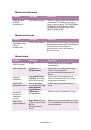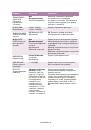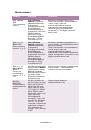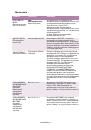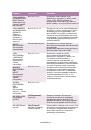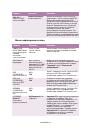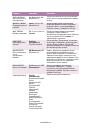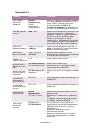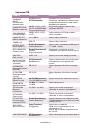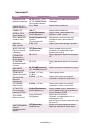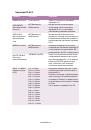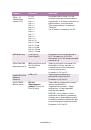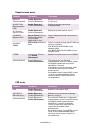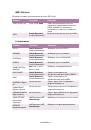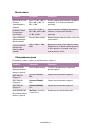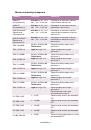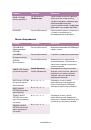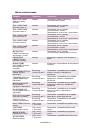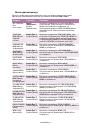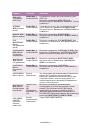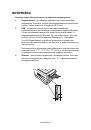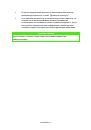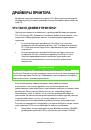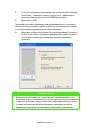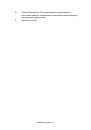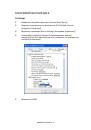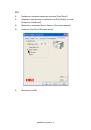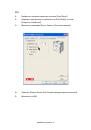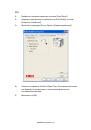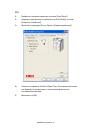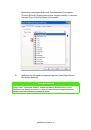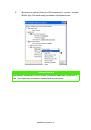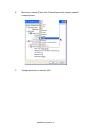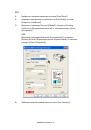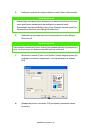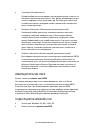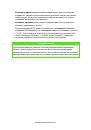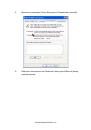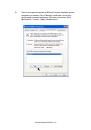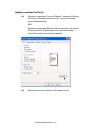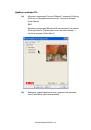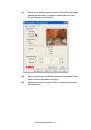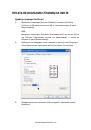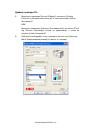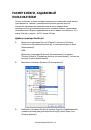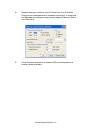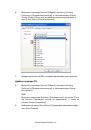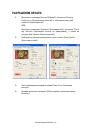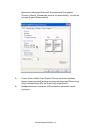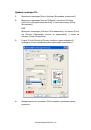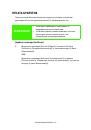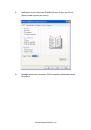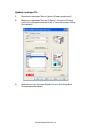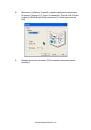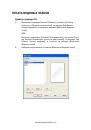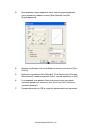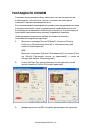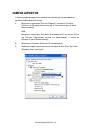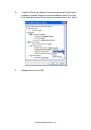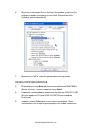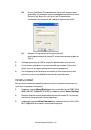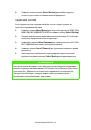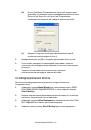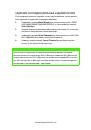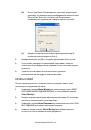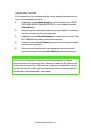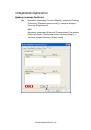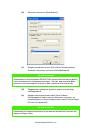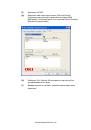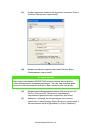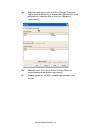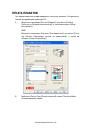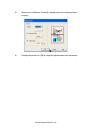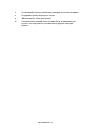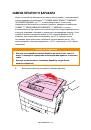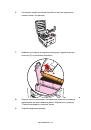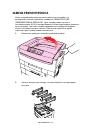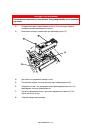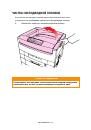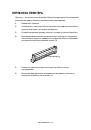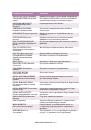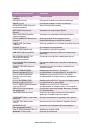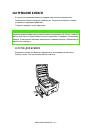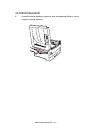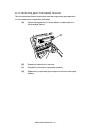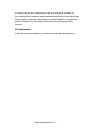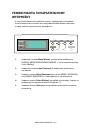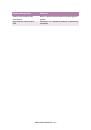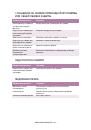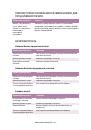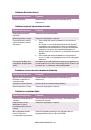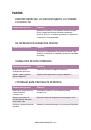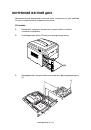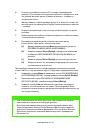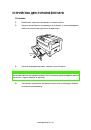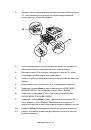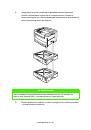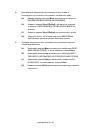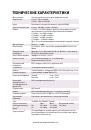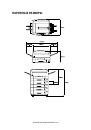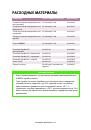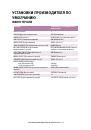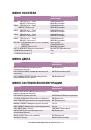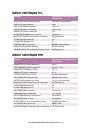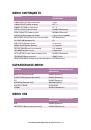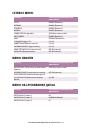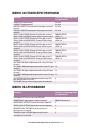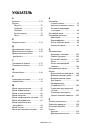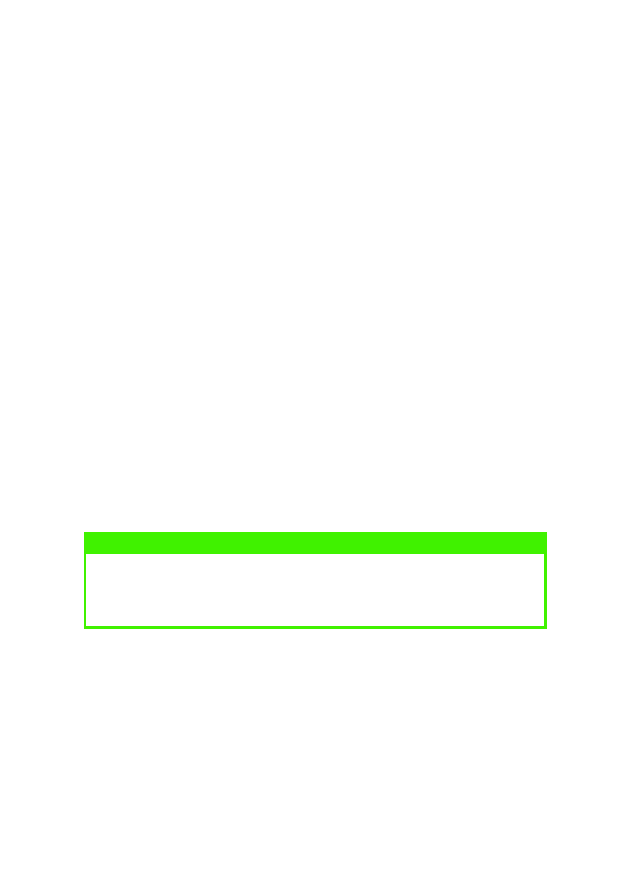
ЭКСПЛУАТАЦИЯ ПРИНТЕРА > 141
ЗАГРУЗКА В ПРИНТЕР ФАЙЛОВ, КОТОРЫЕ БУДУТ
ИСПОЛЬЗОВАТЬСЯ В КАЧЕСТВЕ НАДПЕЧАТОК
В предыдущем разделе вы создали файл печати (PRN) на жестком диске
персонального компьютера. В настоящем разделе разъясняется процесс
загрузки такого файла в принтер с помощью Storage Device Manager
(Диспетчер устройства хранения).
Storage Device Manager (Диспетчер устройства хранения) находится на
компакт-диске с программным обеспечением, который поставляется в
комплекте с принтером.
1.
Запустите Storage Device Manager (Диспетчер устройства
хранения) и дайте программе время для обнаружения
(выявления) принтера.
2.
Щелкните по [Project (Проект)], а затем по [New Project (Новый
проект)].
3.
Выберите [Add File to Project (Добавить файл в проект)] из меню
"Проект" и выберите файлы принтера PRN, которые были созданы
на предыдущем этапе.
PCL:
При этом автоматически создается бинарный файл BIN.
Важное замечание: На этом этапе в окне проекта можно увидеть, что
файлу (BIN) приписывается идентификационный номер. Этот номер
можно изменить, дважды щелкнув по нему кнопкой мыши, и введя
собственный номер в соответствующем поле.
PostScript:
При этом автоматически создается файл PostScript hst.
Обратите внимание на то, что имя файла, заданное в Storage Device Man-
ager (Диспетчер устройства хранения) является чувствительным к
регистру.
4.
Убедитесь в том, что в нижнем окне Storage Device Manager
помечен принтер, который вы используете.
5.
Выберите меню [Project (Проект)], а затем - [Send Project Files to
Printer (Отправить файлы проекта на принтер)].
Эта процедура загружает файлы в принтер. Storage Device Manager
(Диспетчер устройства хранения) выдает сообщение "Command
Issued" (Команда выполнена), что указывает на успешную загрузку
файлов.
6.
Закройте Storage Device Manager (Диспетчер устройства
хранения).
ПРИМЕЧАНИЕ
Для PCL и PS: Это очень важная операция, поскольку идентификационный
номер или название используются при создании надпечаток в драйвере
принтера. Поэтому рекомендуется изменить его значение или название,
заданное по умолчанию, и записать его для дальнейшего использования.